2019.5 OPEL INSIGNIA BREAK display
[x] Cancel search: displayPage 6 of 87

6IndledningIndledningIntroduktionBemærkninger
Denne instruktionsbog beskriver alle tilgængelige indstillinger og funktio‐
ner for de forskellige Infotainment-
systemer. Visse beskrivelser, inklu‐
sive dem for display- og menufunk‐
tioner, gælder muligvis ikke for
denne bil pga. modelvariant, lande‐
specifikationer, specialudstyr eller
tilbehør.
Besøg os online for at se yderligere
oplysninger, herunder en række
videoer.
Vigtige oplysninger om betjening
og færdselssikkerhed9 Advarsel
Infotainment-systemet skal
anvendes således, at man er i
stand til at køre bilen sikkert til
enhver tid. I tvivlstilfælde skal bilen standses og Infotainment-syste‐
met anvendes, mens bilen holder
stille.
Radiomodtagelse
Ved radiomodtagelse kan der opstå
støj, forvrængninger eller afbrydelse
af modtagelsen som følge af:
● varierende afstand til senderen
● modtagelse af flere signaler på grund af refleksion
● slagskygge
Multimedia
Multimedia Navi Pro
; Tryk for at gå til startskærmen.
Page 10 of 87

10Grundlæggende betjeningGrundlæggende
betjening
Skærmoperationer
Displayet i Infotainment-systemet har
en berøringsfølsom overflade, der
giver mulighed for direkte aktivering
af de viste menubetjeningselementer.Forsigtig
Benyt ikke spidse eller hårde
genstande, som f.eks. kugle‐
penne, blyanter eller lignende, til
brug med berøringsskærmen.
Brug følgende fingerbevægelser til at
styre Infotainment-systemet.
Berør
Tryk anvendes til at vælge et ikon
eller alternativ, aktivere en app eller
ændre placering på et kort.
Tryk og hold
Tryk og hold kan bruges til at flytte en app og til at gemme radiostationer påforvalgsknapperne.
Page 11 of 87
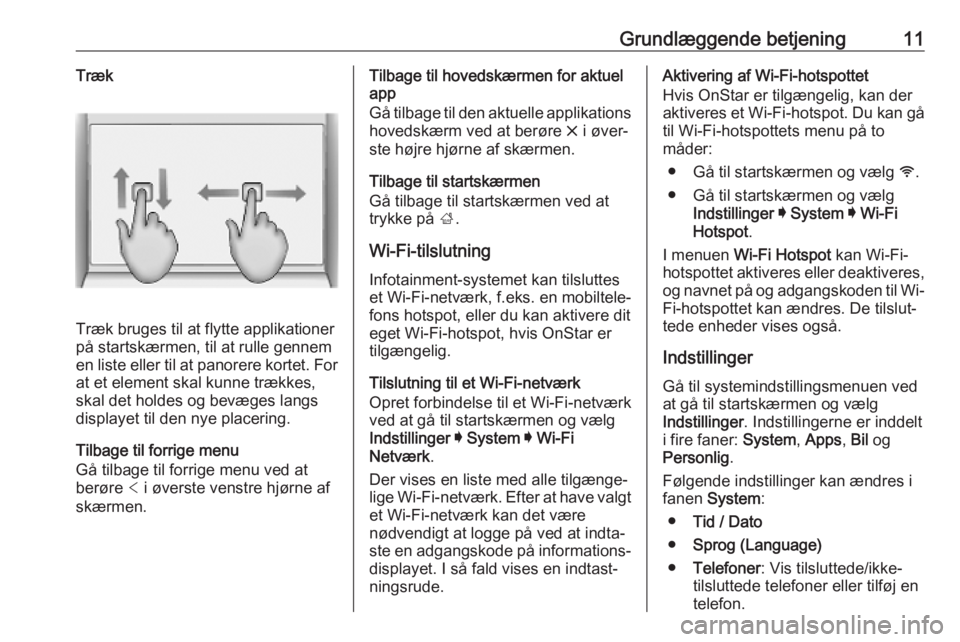
Grundlæggende betjening11Træk
Træk bruges til at flytte applikationer
på startskærmen, til at rulle gennem
en liste eller til at panorere kortet. For
at et element skal kunne trækkes,
skal det holdes og bevæges langs
displayet til den nye placering.
Tilbage til forrige menu
Gå tilbage til forrige menu ved at
berøre < i øverste venstre hjørne af
skærmen.
Tilbage til hovedskærmen for aktuel
app
Gå tilbage til den aktuelle applikations hovedskærm ved at berøre & i øver‐
ste højre hjørne af skærmen.
Tilbage til startskærmen
Gå tilbage til startskærmen ved at
trykke på ;.
Wi-Fi-tilslutning Infotainment-systemet kan tilsluttes
et Wi-Fi-netværk, f.eks. en mobiltele‐
fons hotspot, eller du kan aktivere dit eget Wi-Fi-hotspot, hvis OnStar er
tilgængelig.
Tilslutning til et Wi-Fi-netværk
Opret forbindelse til et Wi-Fi-netværk
ved at gå til startskærmen og vælg
Indstillinger I System I Wi-Fi
Netværk .
Der vises en liste med alle tilgænge‐
lige Wi-Fi-netværk. Efter at have valgt
et Wi-Fi-netværk kan det være
nødvendigt at logge på ved at indta‐
ste en adgangskode på informations‐
displayet. I så fald vises en indtast‐
ningsrude.Aktivering af Wi-Fi-hotspottet
Hvis OnStar er tilgængelig, kan der
aktiveres et Wi-Fi-hotspot. Du kan gå til Wi-Fi-hotspottets menu på to
måder:
● Gå til startskærmen og vælg y.
● Gå til startskærmen og vælg Indstillinger I System I Wi-Fi
Hotspot .
I menuen Wi-Fi Hotspot kan Wi-Fi-
hotspottet aktiveres eller deaktiveres, og navnet på og adgangskoden til Wi-
Fi-hotspottet kan ændres. De tilslut‐
tede enheder vises også.
Indstillinger
Gå til systemindstillingsmenuen ved
at gå til startskærmen og vælg
Indstillinger . Indstillingerne er inddelt
i fire faner: System, Apps , Bil og
Personlig .
Følgende indstillinger kan ændres i
fanen System :
● Tid / Dato
● Sprog (Language)
● Telefoner : Vis tilsluttede/ikke-
tilsluttede telefoner eller tilføj en telefon.
Page 12 of 87
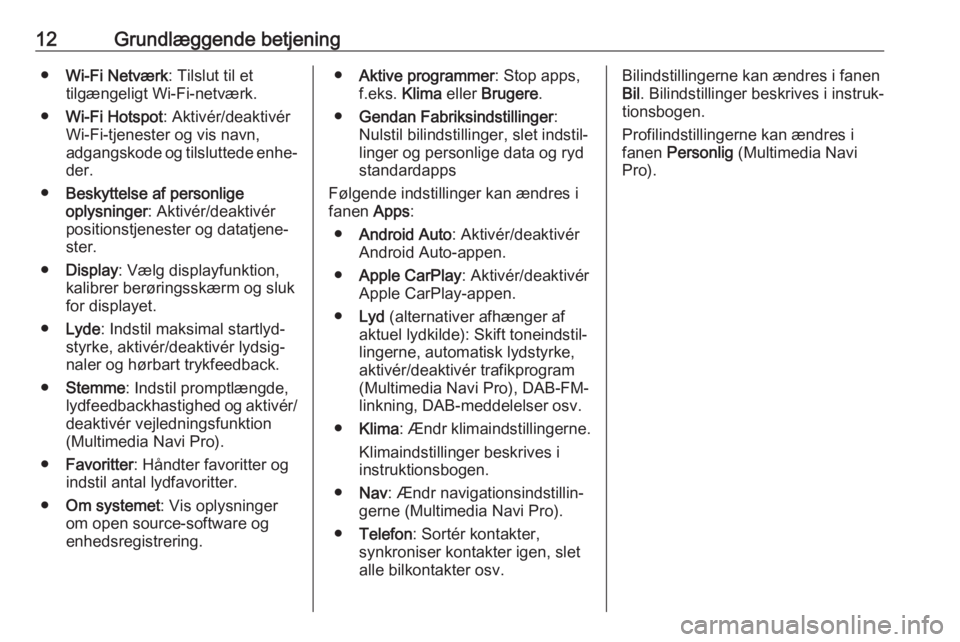
12Grundlæggende betjening●Wi-Fi Netværk : Tilslut til et
tilgængeligt Wi-Fi-netværk.
● Wi-Fi Hotspot : Aktivér/deaktivér
Wi-Fi-tjenester og vis navn,
adgangskode og tilsluttede enhe‐ der.
● Beskyttelse af personlige
oplysninger : Aktivér/deaktivér
positionstjenester og datatjene‐
ster.
● Display : Vælg displayfunktion,
kalibrer berøringsskærm og sluk
for displayet.
● Lyde : Indstil maksimal startlyd‐
styrke, aktivér/deaktivér lydsig‐
naler og hørbart trykfeedback.
● Stemme : Indstil promptlængde,
lydfeedbackhastighed og aktivér/
deaktivér vejledningsfunktion
(Multimedia Navi Pro).
● Favoritter : Håndter favoritter og
indstil antal lydfavoritter.
● Om systemet : Vis oplysninger
om open source-software og enhedsregistrering.● Aktive programmer : Stop apps,
f.eks. Klima eller Brugere .
● Gendan Fabriksindstillinger :
Nulstil bilindstillinger, slet indstil‐ linger og personlige data og ryd
standardapps
Følgende indstillinger kan ændres i
fanen Apps:
● Android Auto : Aktivér/deaktivér
Android Auto-appen.
● Apple CarPlay : Aktivér/deaktivér
Apple CarPlay-appen.
● Lyd (alternativer afhænger af
aktuel lydkilde): Skift toneindstil‐
lingerne, automatisk lydstyrke,
aktivér/deaktivér trafikprogram
(Multimedia Navi Pro), DAB-FM-
linkning, DAB-meddelelser osv.
● Klima : Ændr klimaindstillingerne.
Klimaindstillinger beskrives i
instruktionsbogen.
● Nav : Ændr navigationsindstillin‐
gerne (Multimedia Navi Pro).
● Telefon : Sortér kontakter,
synkroniser kontakter igen, slet
alle bilkontakter osv.Bilindstillingerne kan ændres i fanen
Bil . Bilindstillinger beskrives i instruk‐
tionsbogen.
Profilindstillingerne kan ændres i
fanen Personlig (Multimedia Navi
Pro).
Page 21 of 87
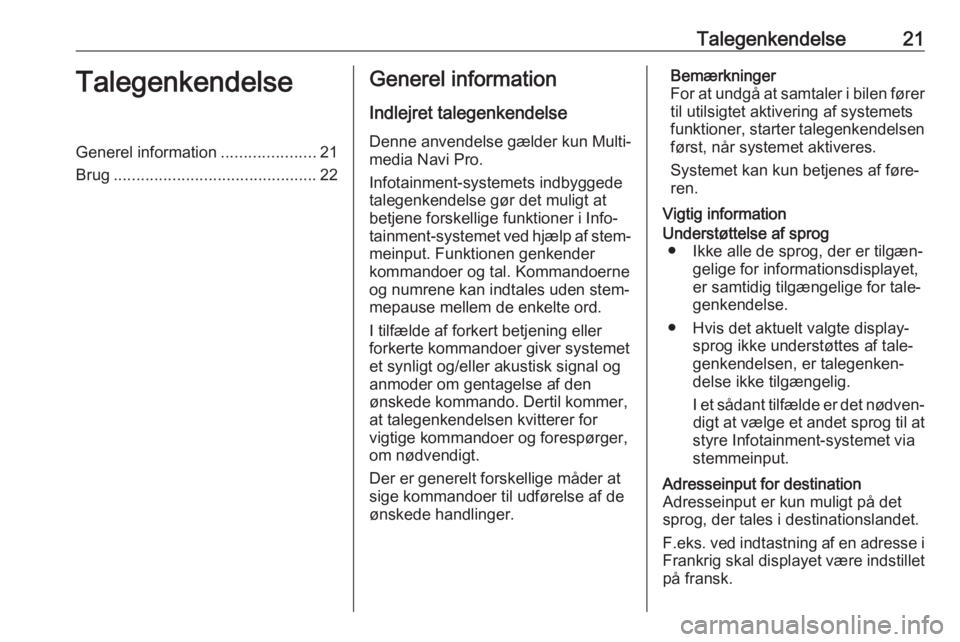
Talegenkendelse21TalegenkendelseGenerel information.....................21
Brug ............................................. 22Generel information
Indlejret talegenkendelseDenne anvendelse gælder kun Multi‐
media Navi Pro.
Infotainment-systemets indbyggede
talegenkendelse gør det muligt at
betjene forskellige funktioner i Info‐
tainment-systemet ved hjælp af stem‐
meinput. Funktionen genkender
kommandoer og tal. Kommandoerne og numrene kan indtales uden stem‐mepause mellem de enkelte ord.
I tilfælde af forkert betjening eller
forkerte kommandoer giver systemet
et synligt og/eller akustisk signal og
anmoder om gentagelse af den
ønskede kommando. Dertil kommer,
at talegenkendelsen kvitterer for vigtige kommandoer og forespørger,
om nødvendigt.
Der er generelt forskellige måder at
sige kommandoer til udførelse af de
ønskede handlinger.Bemærkninger
For at undgå at samtaler i bilen fører til utilsigtet aktivering af systemets
funktioner, starter talegenkendelsen
først, når systemet aktiveres.
Systemet kan kun betjenes af føre‐
ren.
Vigtig informationUnderstøttelse af sprog ● Ikke alle de sprog, der er tilgæn‐ gelige for informationsdisplayet,er samtidig tilgængelige for tale‐
genkendelse.
● Hvis det aktuelt valgte display‐ sprog ikke understøttes af tale‐
genkendelsen, er talegenken‐ delse ikke tilgængelig.
I et sådant tilfælde er det nødven‐ digt at vælge et andet sprog til at
styre Infotainment-systemet via
stemmeinput.Adresseinput for destination
Adresseinput er kun muligt på det
sprog, der tales i destinationslandet.
F.eks. ved indtastning af en adresse i
Frankrig skal displayet være indstillet
på fransk.
Page 22 of 87
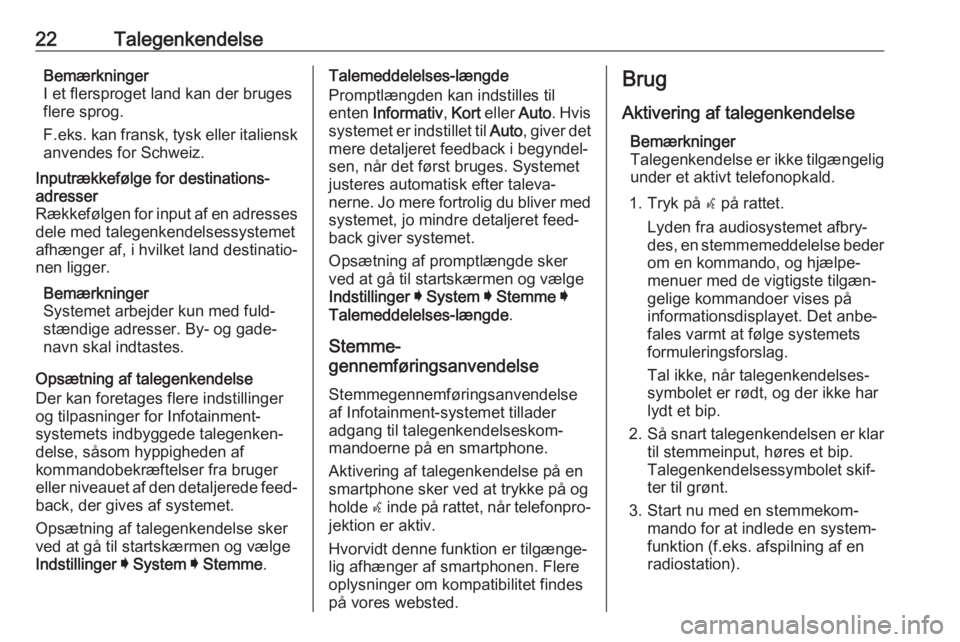
22TalegenkendelseBemærkninger
I et flersproget land kan der bruges
flere sprog.
F.eks. kan fransk, tysk eller italiensk
anvendes for Schweiz.Inputrækkefølge for destinations‐
adresser
Rækkefølgen for input af en adresses dele med talegenkendelsessystemet
afhænger af, i hvilket land destinatio‐
nen ligger.
Bemærkninger
Systemet arbejder kun med fuld‐
stændige adresser. By- og gade‐
navn skal indtastes.
Opsætning af talegenkendelse
Der kan foretages flere indstillinger
og tilpasninger for Infotainment-
systemets indbyggede talegenken‐
delse, såsom hyppigheden af
kommandobekræftelser fra bruger
eller niveauet af den detaljerede feed‐
back, der gives af systemet.
Opsætning af talegenkendelse sker
ved at gå til startskærmen og vælge
Indstillinger I System I Stemme .
Talemeddelelses-længde
Promptlængden kan indstilles til
enten Informativ , Kort eller Auto. Hvis
systemet er indstillet til Auto, giver det
mere detaljeret feedback i begyndel‐
sen, når det først bruges. Systemet
justeres automatisk efter taleva‐
nerne. Jo mere fortrolig du bliver med
systemet, jo mindre detaljeret feed‐
back giver systemet.
Opsætning af promptlængde sker
ved at gå til startskærmen og vælge
Indstillinger I System I Stemme I
Talemeddelelses-længde .
Stemme-
gennemføringsanvendelse
Stemmegennemføringsanvendelse
af Infotainment-systemet tillader
adgang til talegenkendelseskom‐
mandoerne på en smartphone.
Aktivering af talegenkendelse på en
smartphone sker ved at trykke på og
holde w inde på rattet, når telefonpro‐
jektion er aktiv.
Hvorvidt denne funktion er tilgænge‐
lig afhænger af smartphonen. Flere
oplysninger om kompatibilitet findes
på vores websted.Brug
Aktivering af talegenkendelse Bemærkninger
Talegenkendelse er ikke tilgængelig
under et aktivt telefonopkald.
1. Tryk på w på rattet.
Lyden fra audiosystemet afbry‐ des, en stemmemeddelelse beder om en kommando, og hjælpe‐
menuer med de vigtigste tilgæn‐
gelige kommandoer vises på
informationsdisplayet. Det anbe‐
fales varmt at følge systemets
formuleringsforslag.
Tal ikke, når talegenkendelses‐
symbolet er rødt, og der ikke har lydt et bip.
2. Så snart talegenkendelsen er klar
til stemmeinput, høres et bip.
Talegenkendelsessymbolet skif‐
ter til grønt.
3. Start nu med en stemmekom‐ mando for at indlede en system‐
funktion (f.eks. afspilning af en
radiostation).
Page 25 of 87
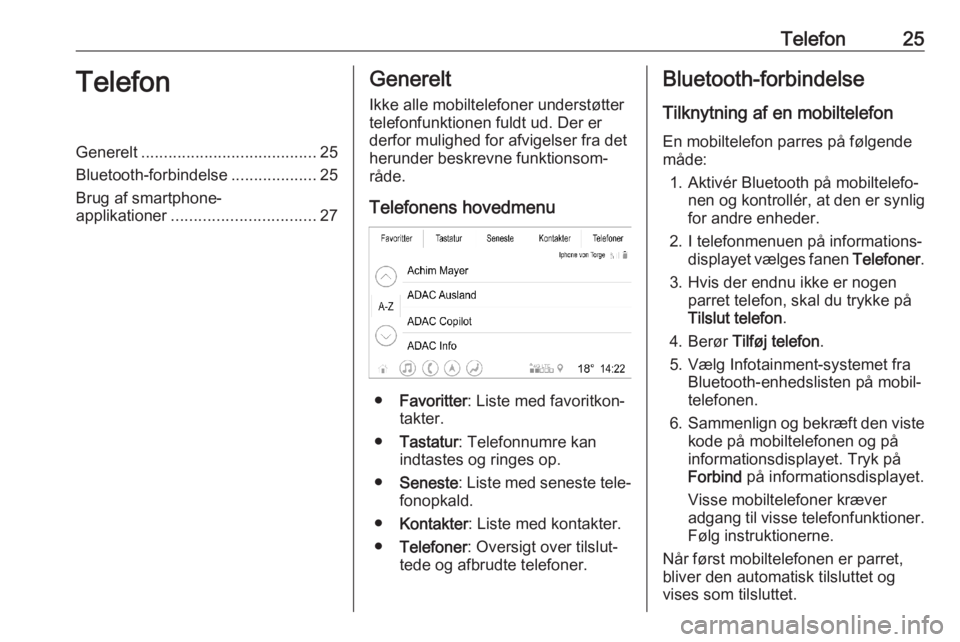
Telefon25TelefonGenerelt....................................... 25
Bluetooth-forbindelse ...................25
Brug af smartphone- applikationer ................................ 27Generelt
Ikke alle mobiltelefoner understøtter
telefonfunktionen fuldt ud. Der er
derfor mulighed for afvigelser fra det
herunder beskrevne funktionsom‐
råde.
Telefonens hovedmenu
● Favoritter : Liste med favoritkon‐
takter.
● Tastatur : Telefonnumre kan
indtastes og ringes op.
● Seneste : Liste med seneste tele‐
fonopkald.
● Kontakter : Liste med kontakter.
● Telefoner : Oversigt over tilslut‐
tede og afbrudte telefoner.
Bluetooth-forbindelse
Tilknytning af en mobiltelefon
En mobiltelefon parres på følgende
måde:
1. Aktivér Bluetooth på mobiltelefo‐ nen og kontrollér, at den er synligfor andre enheder.
2. I telefonmenuen på informations‐ displayet vælges fanen Telefoner.
3. Hvis der endnu ikke er nogen parret telefon, skal du trykke på
Tilslut telefon .
4. Berør Tilføj telefon .
5. Vælg Infotainment-systemet fra Bluetooth-enhedslisten på mobil‐
telefonen.
6. Sammenlign og bekræft den viste
kode på mobiltelefonen og på
informationsdisplayet. Tryk på
Forbind på informationsdisplayet.
Visse mobiltelefoner kræver
adgang til visse telefonfunktioner. Følg instruktionerne.
Når først mobiltelefonen er parret,
bliver den automatisk tilsluttet og
vises som tilsluttet.
Page 26 of 87
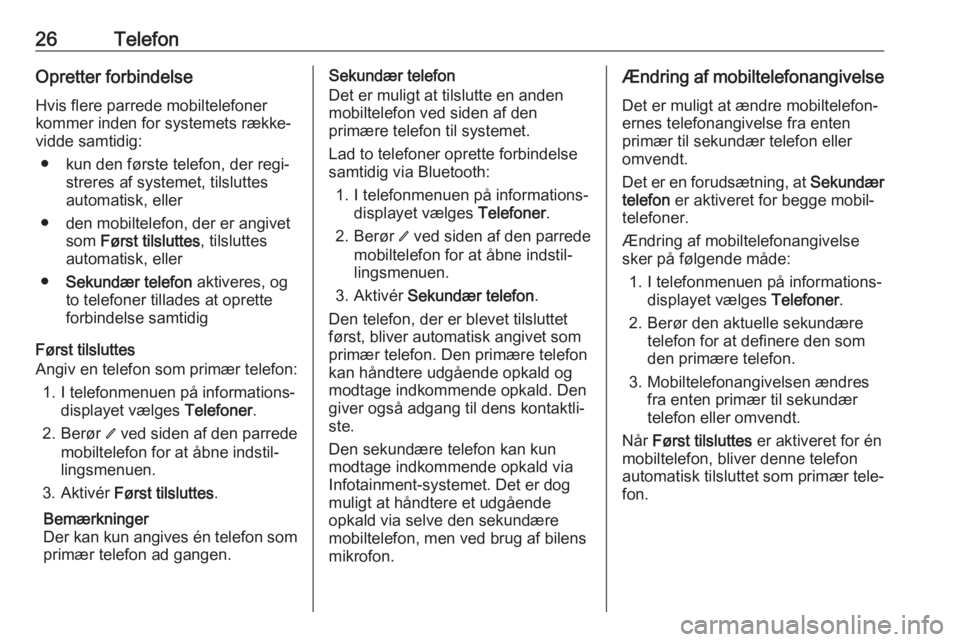
26TelefonOpretter forbindelseHvis flere parrede mobiltelefoner
kommer inden for systemets række‐
vidde samtidig:
● kun den første telefon, der regi‐ streres af systemet, tilsluttes
automatisk, eller
● den mobiltelefon, der er angivet som Først tilsluttes , tilsluttes
automatisk, eller
● Sekundær telefon aktiveres, og
to telefoner tillades at oprette
forbindelse samtidig
Først tilsluttes
Angiv en telefon som primær telefon:
1. I telefonmenuen på informations‐ displayet vælges Telefoner.
2. Berør / ved siden af den parrede
mobiltelefon for at åbne indstil‐
lingsmenuen.
3. Aktivér Først tilsluttes .
Bemærkninger
Der kan kun angives én telefon som primær telefon ad gangen.Sekundær telefon
Det er muligt at tilslutte en anden
mobiltelefon ved siden af den
primære telefon til systemet.
Lad to telefoner oprette forbindelse
samtidig via Bluetooth:
1. I telefonmenuen på informations‐ displayet vælges Telefoner.
2. Berør / ved siden af den parrede
mobiltelefon for at åbne indstil‐
lingsmenuen.
3. Aktivér Sekundær telefon .
Den telefon, der er blevet tilsluttet
først, bliver automatisk angivet som
primær telefon. Den primære telefon
kan håndtere udgående opkald og
modtage indkommende opkald. Den
giver også adgang til dens kontaktli‐
ste.
Den sekundære telefon kan kun
modtage indkommende opkald via
Infotainment-systemet. Det er dog
muligt at håndtere et udgående
opkald via selve den sekundære
mobiltelefon, men ved brug af bilens
mikrofon.Ændring af mobiltelefonangivelse
Det er muligt at ændre mobiltelefon‐
ernes telefonangivelse fra enten
primær til sekundær telefon eller
omvendt.
Det er en forudsætning, at Sekundær
telefon er aktiveret for begge mobil‐
telefoner.
Ændring af mobiltelefonangivelse
sker på følgende måde:
1. I telefonmenuen på informations‐ displayet vælges Telefoner.
2. Berør den aktuelle sekundære telefon for at definere den som
den primære telefon.
3. Mobiltelefonangivelsen ændres fra enten primær til sekundær
telefon eller omvendt.
Når Først tilsluttes er aktiveret for én
mobiltelefon, bliver denne telefon
automatisk tilsluttet som primær tele‐ fon.